【Grafana】CentOS下安装MySQL+Grafana添加MySQL数据源
【Grafana】CentOS下安装MySQL+Grafana添加MySQL数据源
本文主要介绍在CentOS环境下安装MySQL数据库,然后在Grafana中添加MySQL数据源,根据传输数据在Grafana中绘制dashboard并显示。
文章目录
- 【Grafana】CentOS下安装MySQL+Grafana添加MySQL数据源
- 一、CentOS下安装MySQL
- 二、Grafana添加MySQL数据源
- 总结
一、CentOS下安装MySQL
接上文,安装MySQL依然在终端中进行。
【Grafana】CentOS下安装Grafana
1.通过镜像下载安装mysql安装包(版本可自行选择),代码如下:
[root@xxxx ~]# wget https://mirrors.tuna.tsinghua.edu.cn/mysql/downloads/MySQL-8.0/mysql-8.0.21-el7-x86_64.tar.gz2.检查是否安装过mysql,避免历史环境对新的mysql的环境安装引起错误。
[root@xxxx ~]# rpm -qa | grep mysql检查是否安装mariadb,与mysql可能引起冲突。
[root@xxxx ~]# rpm -qa | grep mariadb若有,则进行卸载,xxx代表检查出的含有mysql或mariadb的文件夹。
[root@xxxx ~]# rpm -e --nodeps xxx3.安装mysql的依赖包libaio。
[root@xxxx ~]# yum install libaio4.对下载的mysql进行解压,若下载于某一文件夹下,可采用 cd /文件夹 的方式进入文件夹,再进行解压。
[root@xxxx ~]# tar -zxvf mysql-8.0.21-el7-x86_64.tar.gz5.输入 ls 可查看已解压文件。
[root@xxxx ~]# ls6.已解压的文件夹名为mysql-8.0.21-el7-x86_64,由于名称过于复杂,将其重命名为mysql,可直接使用命令mv。
[root@xxxx ~]# mv mysql-8.0.21-el7-x86_64 mysql7.将mysql文件夹移动至 /usr/local/ 。
[root@xxxx ~]# mv /root/mysql /usr/local/8.进入mysql文件夹下,创建一个名为mysqldb的文件夹,专门用来存放数据库。
[root@xxxx ~]# cd /usr/local/mysql
[root@xxxx mysql]# mkdir mysqldb9.赋予mysql安装目录权限,使用 ll 可查看是否已经赋予权限。
[root@xxxx mysql]# chmod -R 777 /usr/local/mysql/
[root@xxxx mysql]# ll10.创建 mysql 的组和用户,最后将用户添加到组中。
创建组
[root@xxxx mysql]# groupadd mysql
2.创建用户
[root@xxxx mysql]# useradd -r -g mysql -s /bin/false mysql
3.将用户添加到组中
[root@xxxx mysql]# chown -R mysql:mysql ./11.修改mysql配置文件。
[root@xxxx mysql]# vi /etc/my.cnf回车然后进行编辑,将原有的命令删除,输入以下内容。
[mysqld]
port=3306
basedir=/usr/local/mysql
datadir=/usr/local/mysql/mysqldb
character-set-server=utf8
default-storage-engine=INNODB
default_authentication_plugin=mysql_native_password
[mysql]
default-character-set=utf8
[client]
port=3306
default-character-set=utf8输入完成后,按键盘 Esc 建,输入 :wq 保存并退出。
12.接下来正式安装mysql,进入mysql安装目录,并进行初始化,得到初始化密码并记录。
[root@xxxx ~]# cd /usr/local/mysql/bin/
[root@xxxx bin]# ./mysqld --initialize --console初始化后,回车出现 ost:xxxxxxxx即为初始化密码。
13.进入mysql的服务目录下,启动服务。
[root@xxxx ~]# cd /usr/local/mysql/support-files
[root@xxxx support-files]# ./mysql.server start若启动失败,则参考9.重新赋予权限。
14.将mysql添加到系统进程中。
[root@xxxx ~]# cd /usr/local/mysql/bin/
[root@xxxx bin]# cp /usr/local/mysql/support-files/mysql.server /etc/init.d/mysqld15.设置mysql自启动。
[root@xxxx bin]# chmod +x /etc/init.d/mysqld
[root@xxxx bin]# systemctl enable mysqld16.由于初始化密码比较复杂,现修改一下密码,新密码为2333。
登录mysql
[root@xxxx bin]# mysql -u root -p
2.输入密码,进入mysql
mysql> alter user 'root'@'localhost' IDENTIFIED WITH mysql_native_password BY '2333';17.设置远程登录权限。
mysql> use mysql
mysql> update user set user.Host='%'where user.User='root';
mysql> flush privileges;
mysql> quit18.重启mysql服务并查看状态。
[root@xxxx bin]# systemctl restart mysql
[root@xxxx bin]# systemctl status mysql服务重启成功则mysql安装完成。
二、Grafana添加MySQL数据源
1.在mysql中建好表格,此步骤可参考网上其他教程,以下将只给出基本代码。
[root@xxxx ~]# cd /usr/local/mysql/bin/
[root@xxxx bin]# mysql -u root -p
mysql> create database work;
mysql> use work;
mysql> create table work(name char(20),number int);
mysql> insert table work(name,number)values('名称',100);
mysql> show tables;
mysql> desc work;2.登录grafana,点击添加数据源。由于已经添加过数据源,所以借用网图,图侵删。
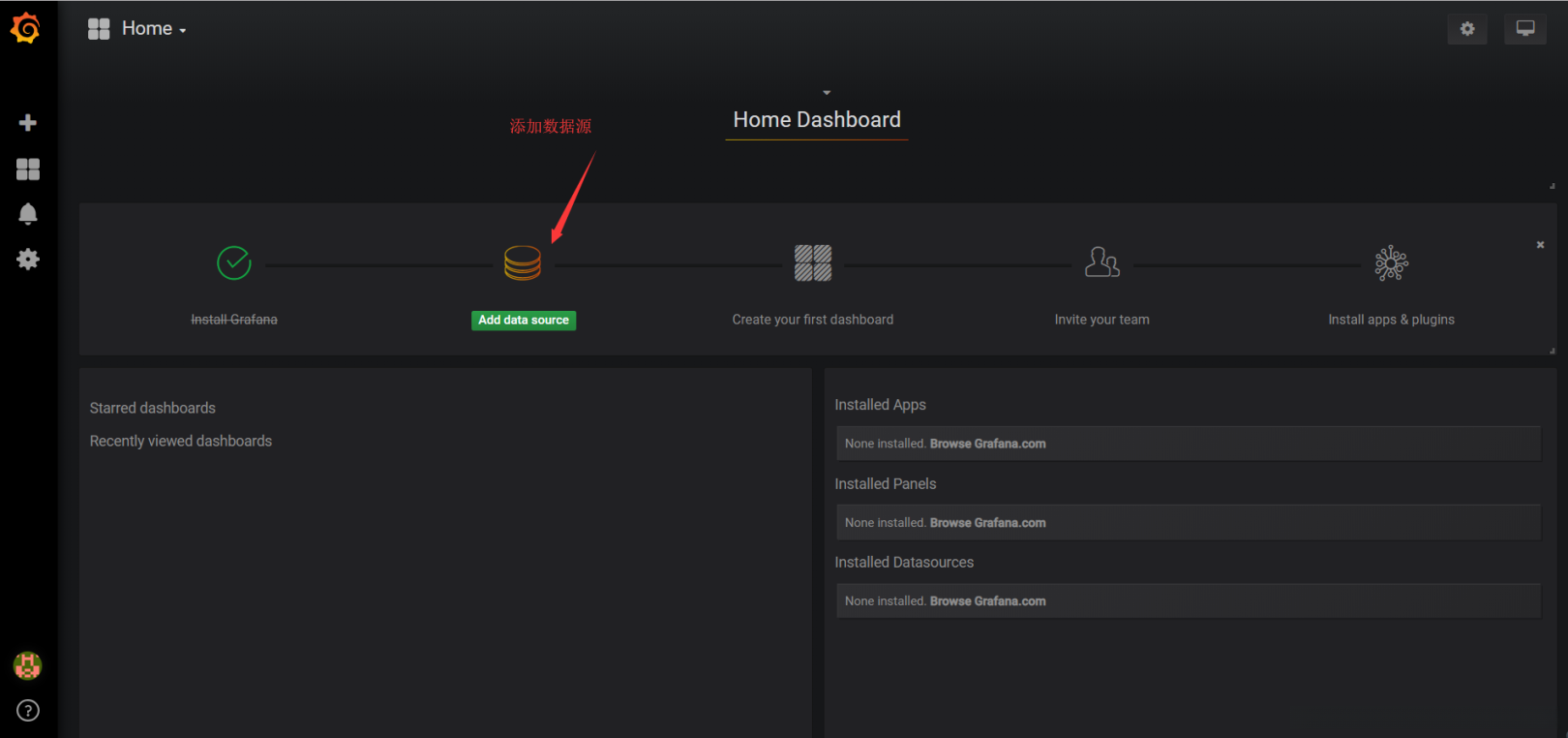
(图侵删,图片来源https://www.cnblogs.com/wt869054461/p/11929171.html)
3.选择mysql作为数据源。
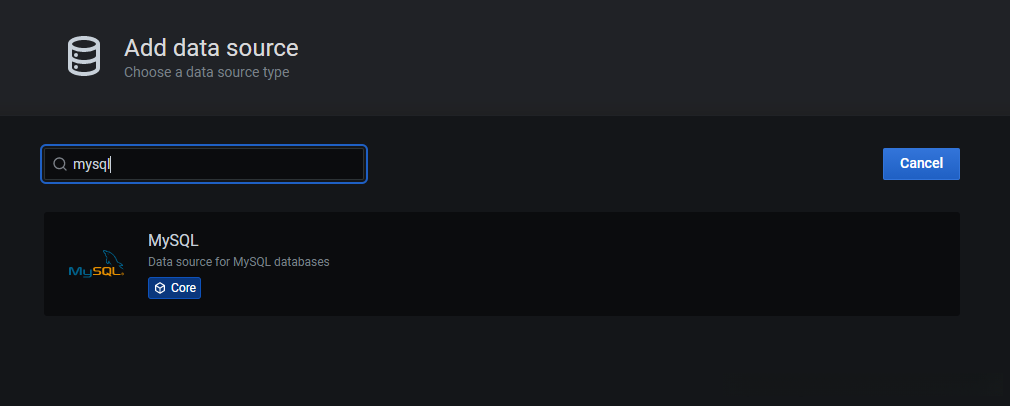
4.填写好相关信息后,点击 Save&Test 进行测试,出现Database Connection Ok表示添加成功。
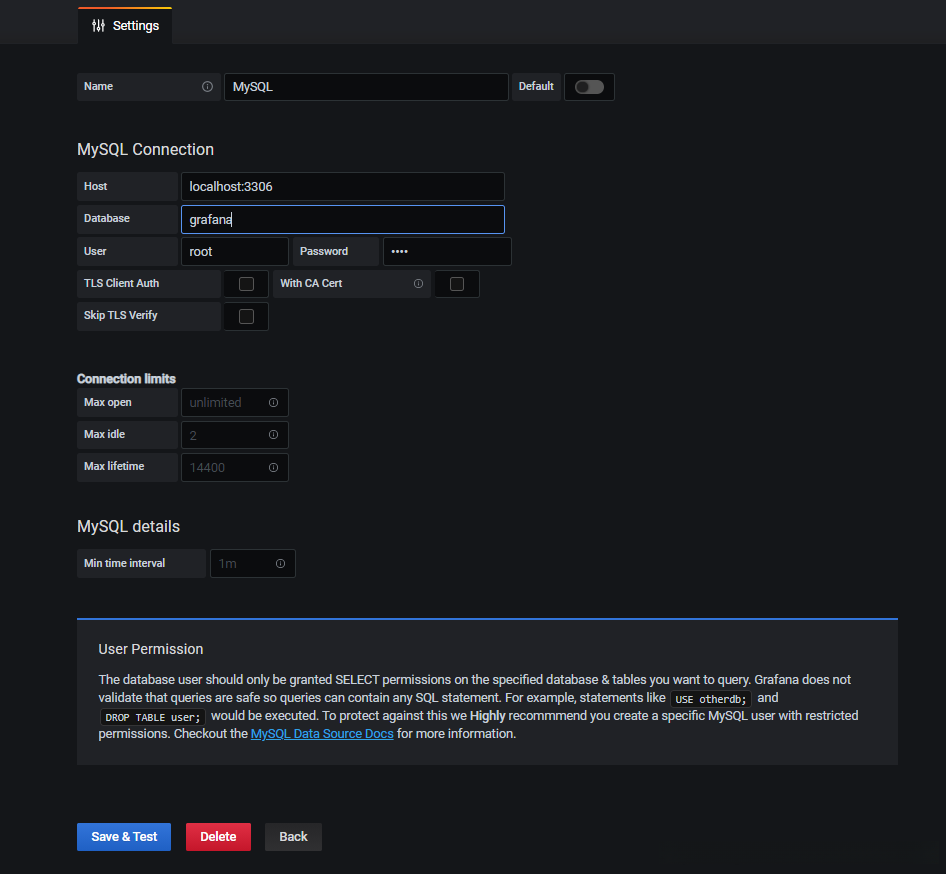
5.回到首页,点击 New dashboard。由于已经添加过dashboard,所以借用网图,图侵删。
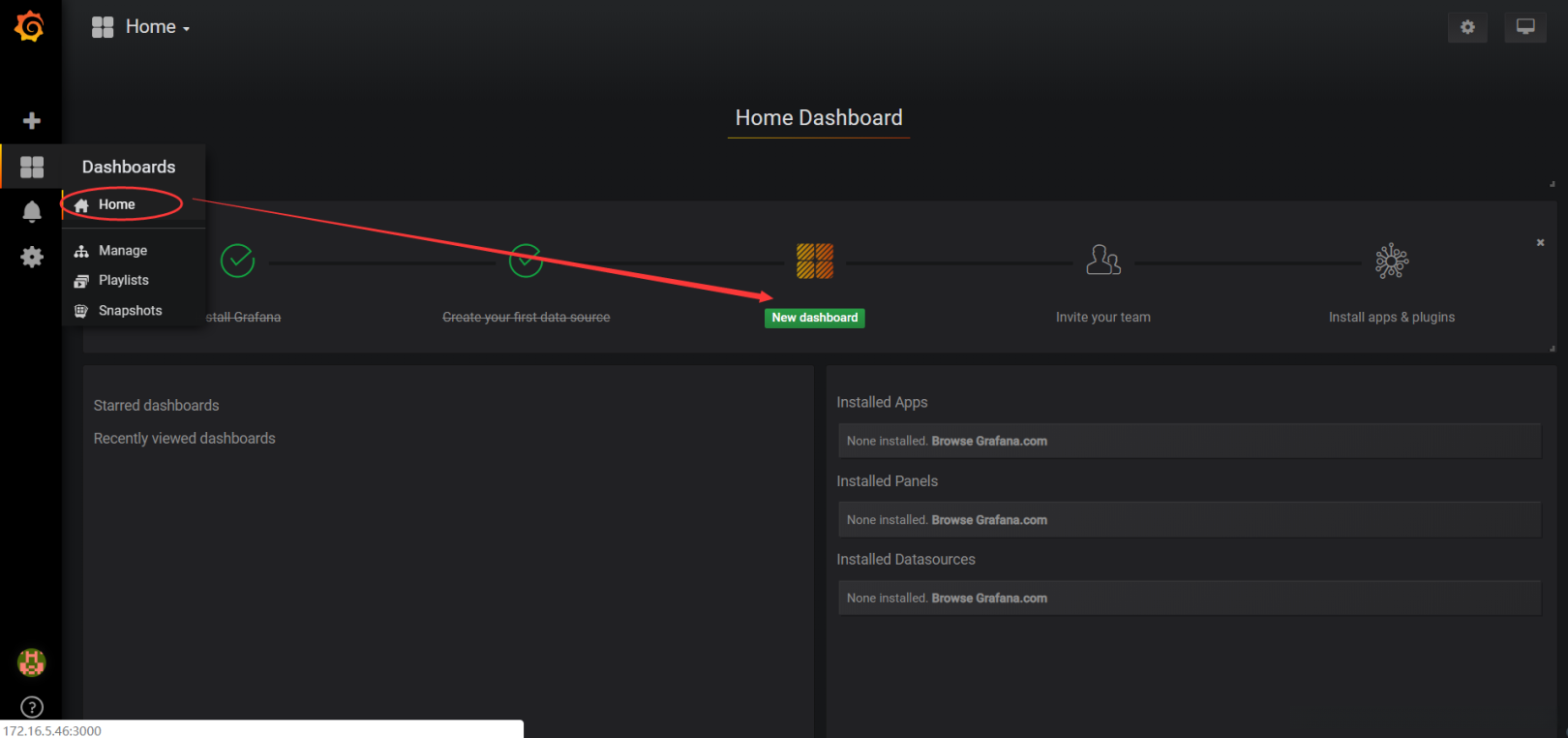
(图侵删,图片来源https://www.cnblogs.com/wt869054461/p/11929171.html)
6.点击new panel,选择一种图表类型,这里选择的是graph。
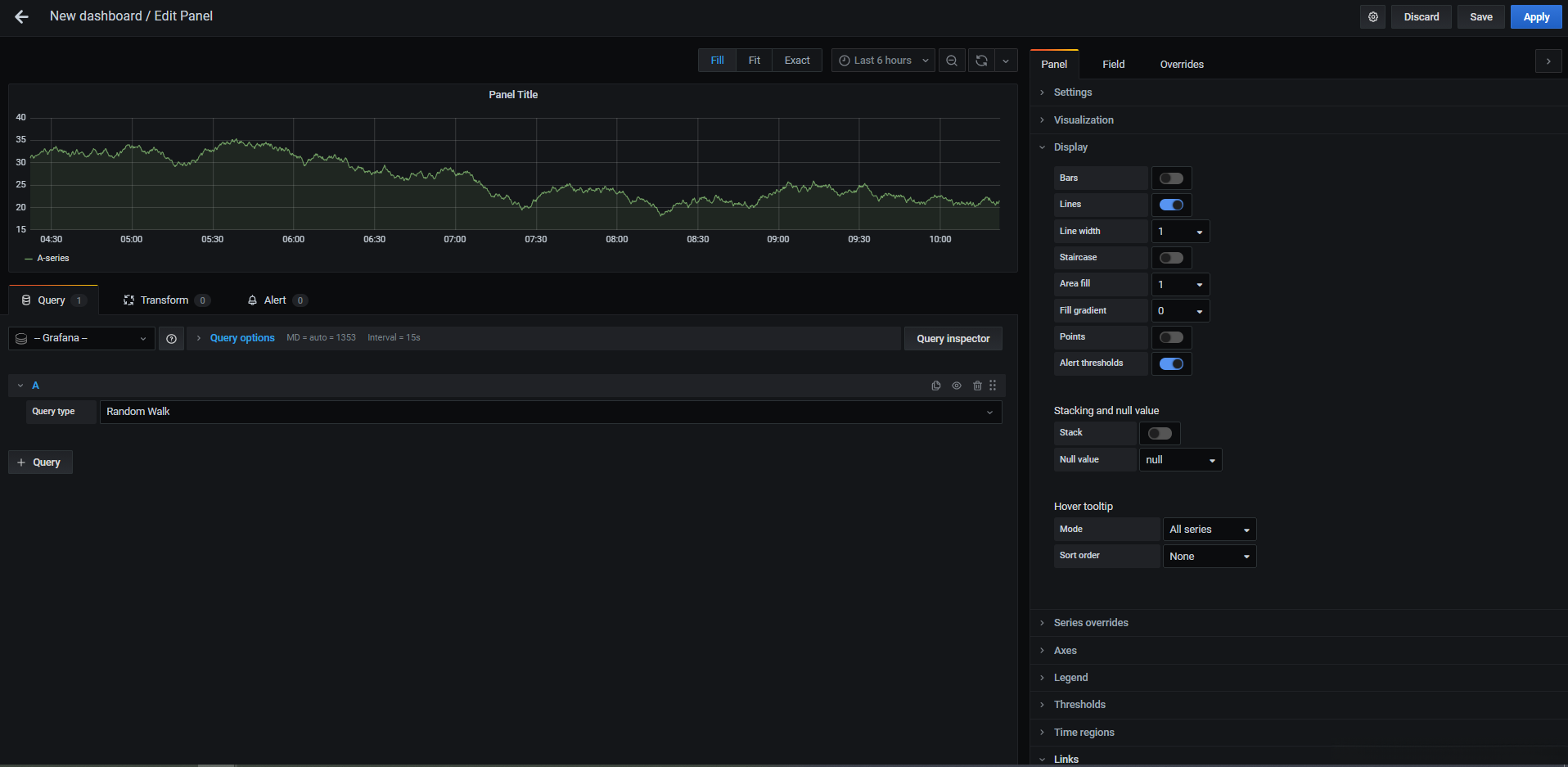
7.若想显示数据,需要先进行配置。在Query中设置MySQL相关选项。
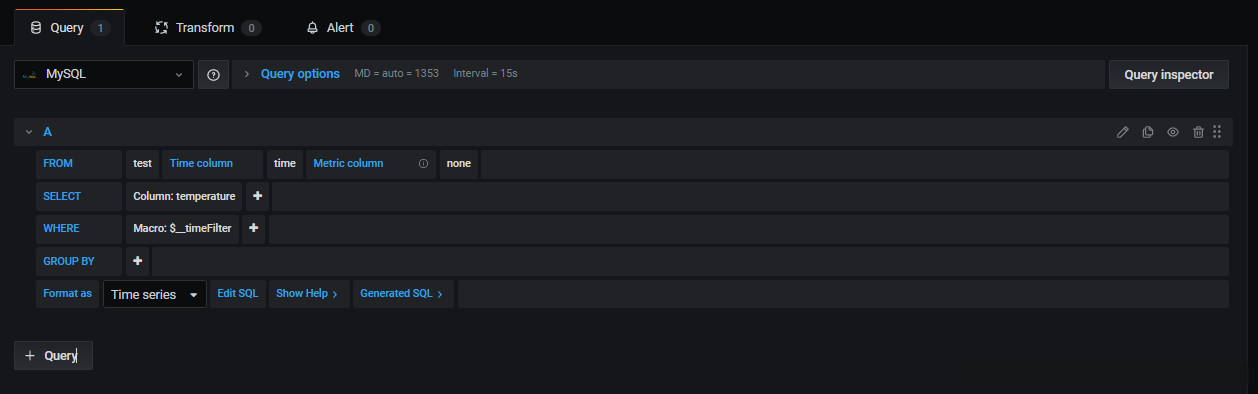
8.在配置完成后,点击页面右上角的save,观察是否出现图形。若出现图形,则表示dashboard添加成功,最后点击页面右上角apply。出现以下界面,可通过右上角add panel继续添加dashboard。
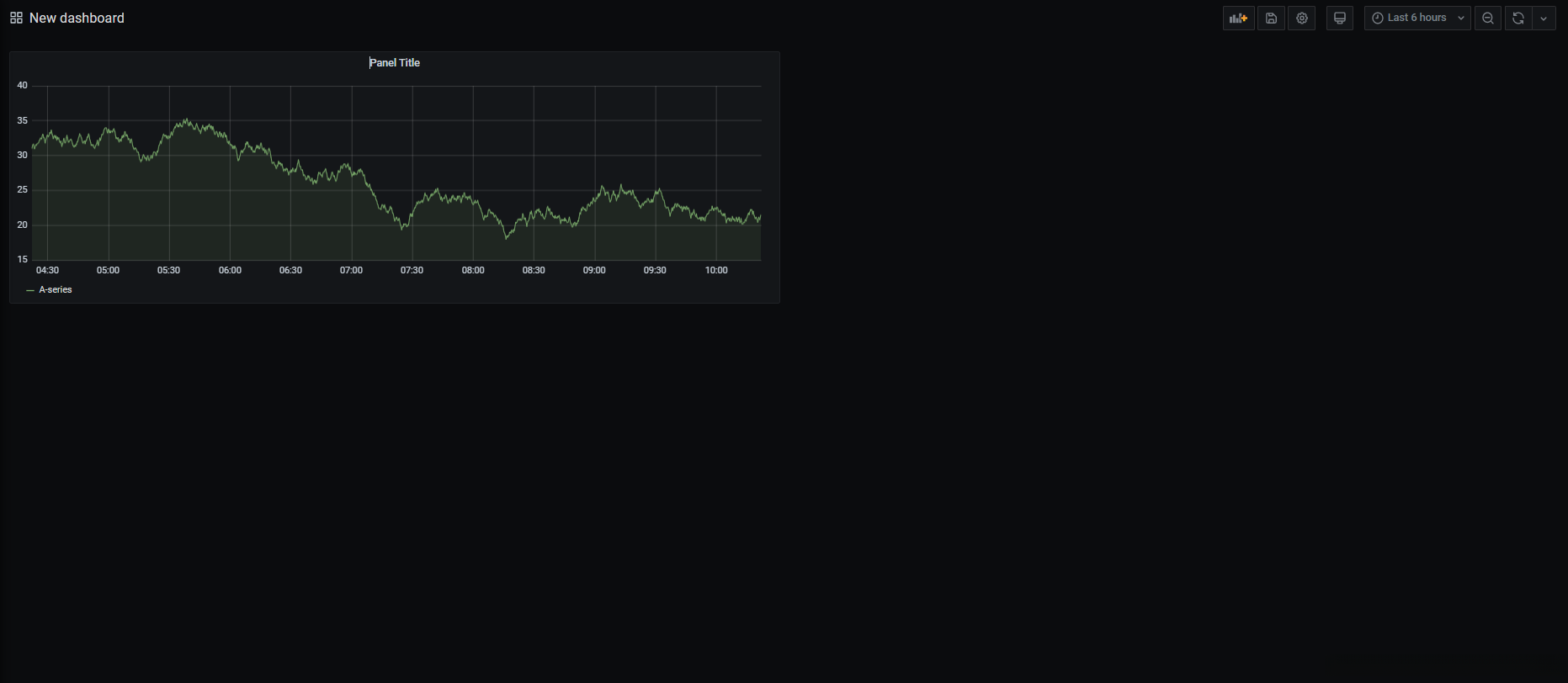
总结
到这里关于grafana和mysql的安装部署,以及grafana添加mysql数据源并显示的相关内容就结束了。若本文有任何问题或者错误欢迎在评论区指出,共同学习。
